Word制做红头文件标识,任意文档都可进行调用,只需简单三步搞定
相信大家在工作中,经常会看到公司或集团会进行各种公告、文章进行发文,在公告、文章开头我们经常会看到的就是,内容前面会有个红色的内容标识区域,这就是红头文件标识。
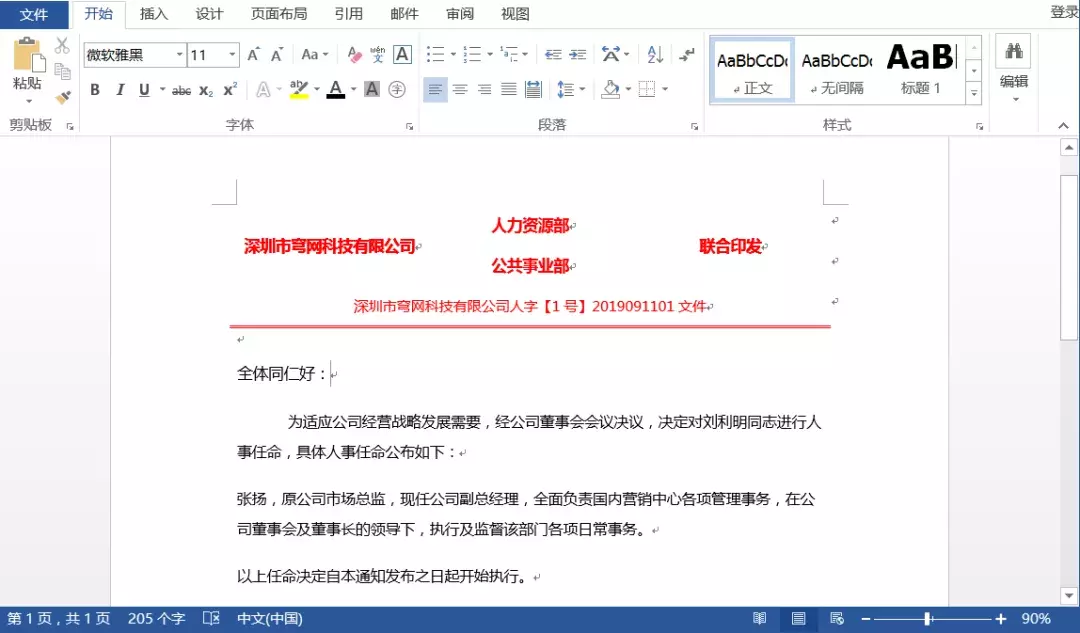
如上图所示,我们的企业公告前面就会有公司名称、部门及文件编号等红头文件区域标识。下面我们就来学习一下,如何用Word制作我们需要的红头文件,同时做成固定模板进行红头文件格式的任意调用。
操作步骤:
第1步:我们需要在Word前方插入对应的表格,以便我们插入需要的文件内容。所有我们首先点击菜单栏:插入—表格。然后选择需要的行数跟列数,因为这里我们需要做的红头文件内容有3行3列,所以我们需要在Word中插入3行3列的表格。如下图所示:
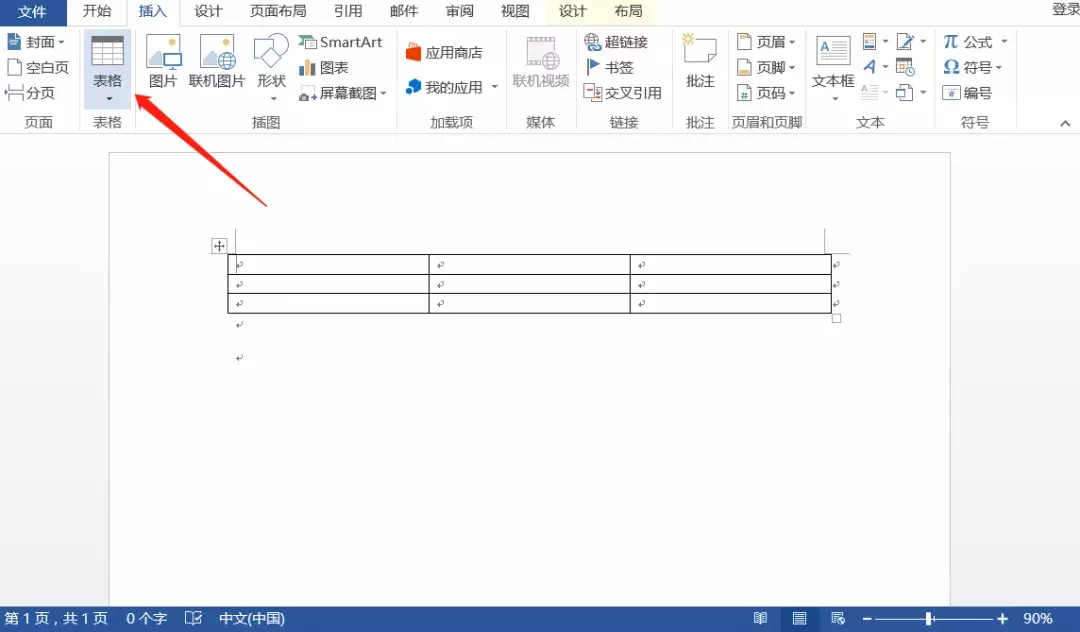
第2步:因为我们对应的文字内容有些是跨行了的。所以我们需要对插入的表格合并调整格式。我们分别将第1列和第3列的第1、2行进行合并;然后将整个第3行进行合并。单元格合并完成后,我们开始在表格汇总输入对应的内容。如下图所示:
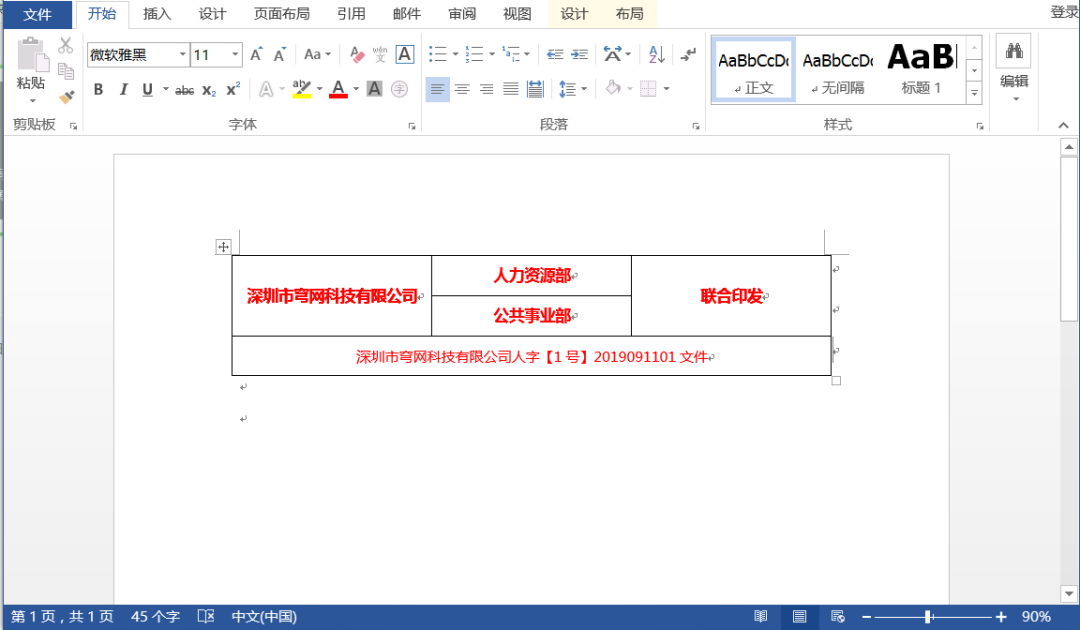
然后我们将表格边框线取消,同时单独对表格底部设置为双下划线,边框线条设置为红色显示。如下图所示:
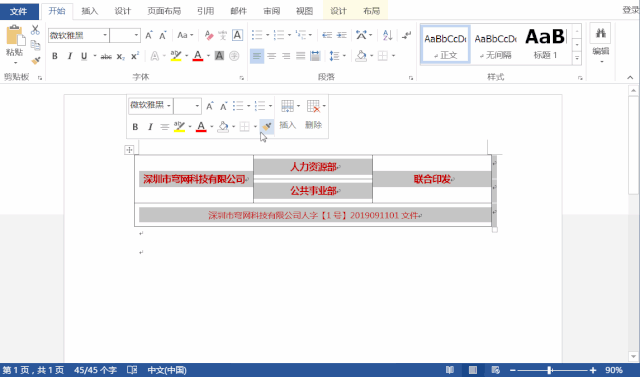
第3步:通过上面的操作步骤我们就设置号了需要的红头文件格式及内容。最后我们就需要把对应设置好的内容添加为Word模板,以便我们打开任意文章都可以进行调用。我们用鼠标点击菜单栏:插入—封面—新建构建基块,取个名称将其设置为我们的模板内容。如下图所示:
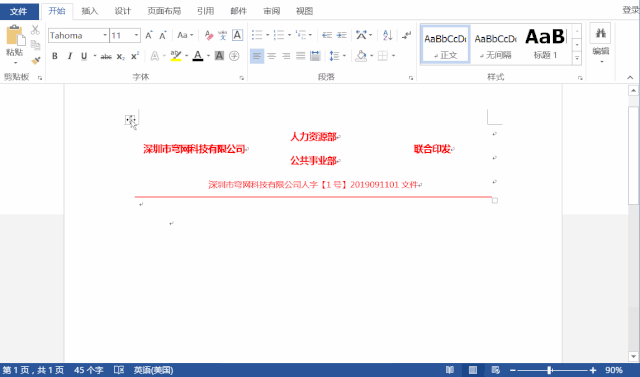
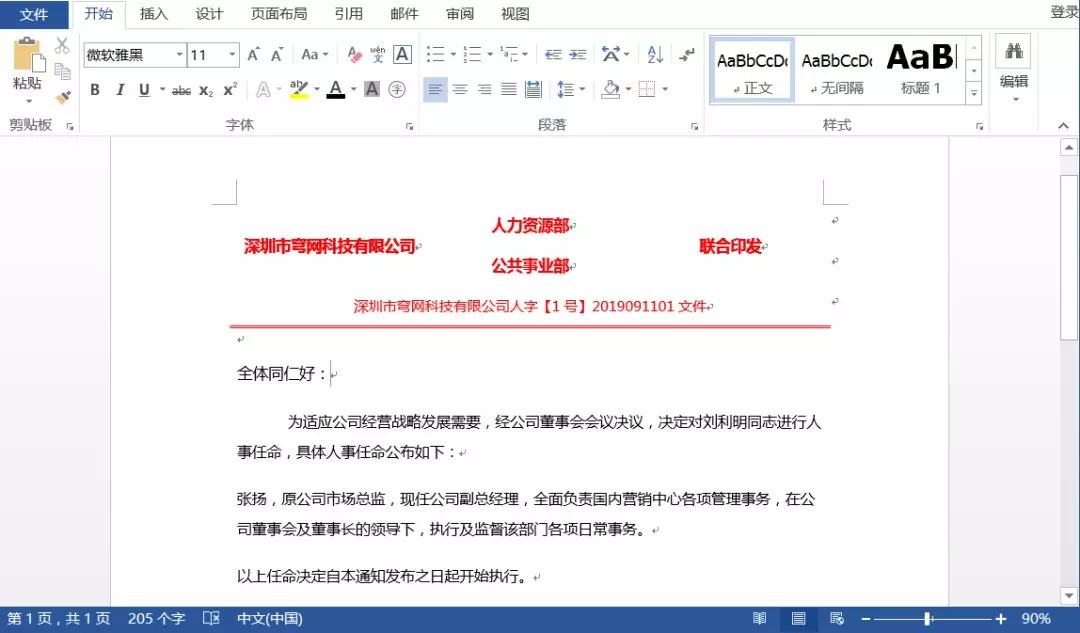
通过这样设置好红头文件通用模板格式之后,后续我们打开任意Word文档,点击菜单栏:插入—封面,都可以调用我们设置好的这个红头文件标识。你学会了吗?
作者:逆风
上一篇:如何在Word中进行“页面设置”?这些方法你应该学会
栏 目:office激活
本文标题:Word制做红头文件标识,任意文档都可进行调用,只需简单三步搞定
本文地址:https://www.fushidao.cc/wangzhanyunying/4736.html
您可能感兴趣的文章
- 07-16全新office2019激活密钥,2025分享给大家,建议收藏
- 07-16office 2019简体中文32位/64位免费激活版下载
- 07-14office2019怎么安装和激活?office2019激活工具激活教程
- 07-14office2022激活密钥大全,2022office所有产品最新永久序列号(含激活教程)
- 07-14office2016免费激活密钥分享,2025最新office2016激活密钥
- 07-14Office2019多种版本最新激活密钥分享,office2019KEY最简单激活方法
- 07-14office2019永久密钥大全最新,office 2019激活密钥免费(附激活教程)
- 07-112025最新office2010永久激活码免费分享,office2010永久激活码
- 07-11怎么免费获取office2021激活密钥 office2021激活码+永久激活工具
- 07-112025更新office永久激活密钥,Office2021密钥激活码汇总


阅读排行
- 1全新office2019激活密钥,2025分享给大家,建议收藏
- 2office 2019简体中文32位/64位免费激活版下载
- 3office2019怎么安装和激活?office2019激活工具激活教程
- 4office2022激活密钥大全,2022office所有产品最新永久序列号(含激活教程)
- 5office2016免费激活密钥分享,2025最新office2016激活密钥
- 6Office2019多种版本最新激活密钥分享,office2019KEY最简单激活方法
- 7office2019永久密钥大全最新,office 2019激活密钥免费(附激活教程)
- 82025最新office2010永久激活码免费分享,office2010永久激活码
- 9怎么免费获取office2021激活密钥 office2021激活码+永久激活工具
- 102025更新office永久激活密钥,Office2021密钥激活码汇总
推荐教程
- 11-30正版office2021永久激活密钥
- 11-25怎么激活office2019最新版?office 2019激活秘钥+激活工具推荐
- 11-22office怎么免费永久激活 office产品密钥永久激活码
- 11-25office2010 产品密钥 永久密钥最新分享
- 11-22Office2016激活密钥专业增强版(神Key)Office2016永久激活密钥[202
- 11-30全新 Office 2013 激活密钥 Office 2013 激活工具推荐
- 11-25正版 office 产品密钥 office 密钥 office2019 永久激活
- 11-22office2020破解版(附永久密钥) 免费完整版
- 11-302023 全新 office 2010 标准版/专业版密钥
- 03-262024最新最新office365激活密钥激活码永久有效






